Comment utiliser Text Expander pour accélérer considérablement votre travail d'écriture
Publié: 2019-01-18La rédaction commerciale peut devenir fastidieuse et chronophage. Nous tapons souvent les mêmes mots plusieurs fois dans un e-mail, sur les réseaux sociaux, dans des présentations, des articles ou dans des guides d'utilisation. Une façon de rationaliser le processus d'écriture consiste à utiliser une application appelée Text Expander. Cette application vous permet de créer des extraits de texte et de code et de les placer dans votre contenu à l'aide d'abréviations.
Dans cet article, je vais parcourir certaines des fonctionnalités de Text Expander et voir à quel point il est facile à utiliser. L'application est disponible pour Windows, Mac et iOS. Je teste la version de démonstration pour Windows et je l'exécute sur Windows 10.
Extenseur de texte
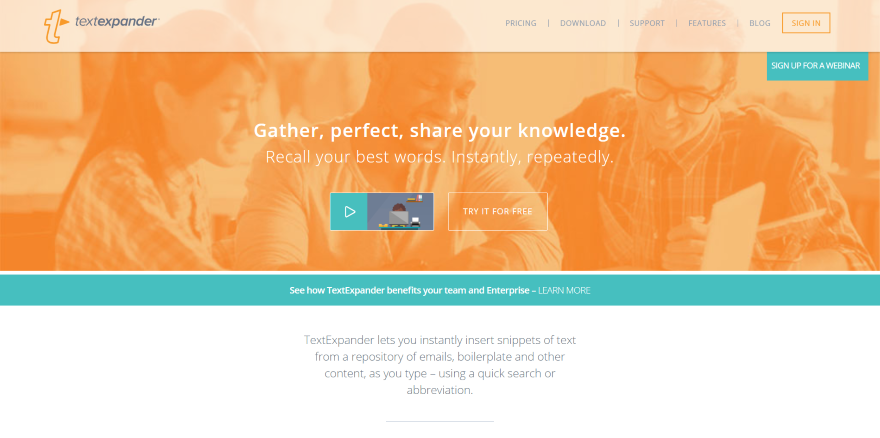
Text Expander est un outil d'amélioration de la productivité qui permet d'économiser des centaines d'heures par an. C'est rapide et précis, vous faisant gagner du temps sans compromettre la qualité. L'amélioration de l'efficacité permet de réduire les coûts.
L'application vous permet d'ajouter des extraits au fur et à mesure que vous tapez. Vous tapez une abréviation courte et Text Expander remplit l'extrait. Ils peuvent inclure des chaînes de texte, des adresses e-mail, des signatures, du code, des images, des lettres types, des styles, des liens, etc. Vous pouvez les ajouter avec un raccourci ou une abréviation personnalisée.
Les extraits peuvent être de simples lignes ou des paragraphes complets. Vous pouvez styliser le texte de l'extrait et ajouter des liens et des images. Cela vous évite d'avoir à taper des phrases courantes à chaque fois que vous souhaitez les utiliser. Ils peuvent être ajoutés à n'importe quel éditeur dans lequel vous tapez. Tapez simplement l'abréviation.
Créez des messages personnels avec des champs à remplir. Il comprend plusieurs types de champs. Les messages peuvent être automatisés et personnalisés à la fois. Vous pouvez rechercher vos extraits en ligne pendant que vous tapez. Il comprend également des rappels au fur et à mesure que vous tapez.
Les extraits sont stockés dans le cloud afin qu'ils soient disponibles sur tous vos appareils. Vous pouvez le créer sur un appareil et il est automatiquement disponible sur les autres.
Il s'intègre à vos applications. Il effectue la correction orthographique dans plusieurs langues. Les extraits de code peuvent être imbriqués dans d'autres extraits de code. Il importera les données d'autres applications et vous pourrez importer et exporter des extraits de code.
Text Expander ajoute facilement des extraits de code. Il inclut HTML, CSS, JavaScript, scripts shell, etc. Il peut accentuer les mots et inclure des symboles. C'est idéal pour les modèles de code qui ne reposent pas sur des éditeurs de code spécifiques. Cela raccourcira également les URL longues.
Text Expander est idéal pour tout ce où vous écririez la même chose plus d'une fois. Cela inclut la prise de notes, la réponse aux questions commerciales des clients, le support client, les e-mails et bien plus encore.
Utiliser Text Expander avec votre équipe
L'utilisation de Text Expander avec des équipes nécessite l'abonnement Teams. Vous pouvez partager les extraits avec votre équipe afin que tout le monde au sein de l'entreprise puisse utiliser le même texte. L'utilisation de Text Expander avec les équipes permet de maintenir la cohérence.
Créez des formulaires avec des champs pour que les membres de l'équipe puissent saisir les informations spécifiques tout en conservant la cohérence du document.
Vous pouvez désigner un membre de l'équipe comme éditeur autorisé, et tous les membres de l'équipe reçoivent automatiquement les extraits mis à jour. Gérez facilement des milliers d'extraits de code avec une équipe à travers le monde. Cela permet à tout le monde d'utiliser les mêmes phrases, orthographes, mots, images, etc.
L'équipe inclut des statistiques afin que vous puissiez savoir combien de temps votre équipe a gagné en utilisant Text Expander. Cela vous aide à prendre des décisions sur la façon dont vous et votre équipe l'utilisez.
Utilisation de l'extenseur de texte
Voici un aperçu de Text Expander en action.
Configuration des extraits
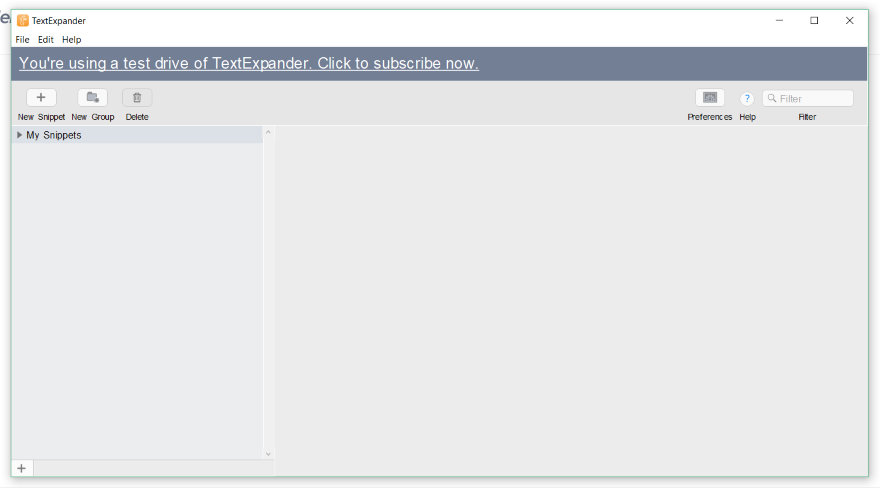
Une fois que vous avez installé l'application et connecté, vous verrez une fenêtre dans laquelle vous pouvez ajouter des extraits.
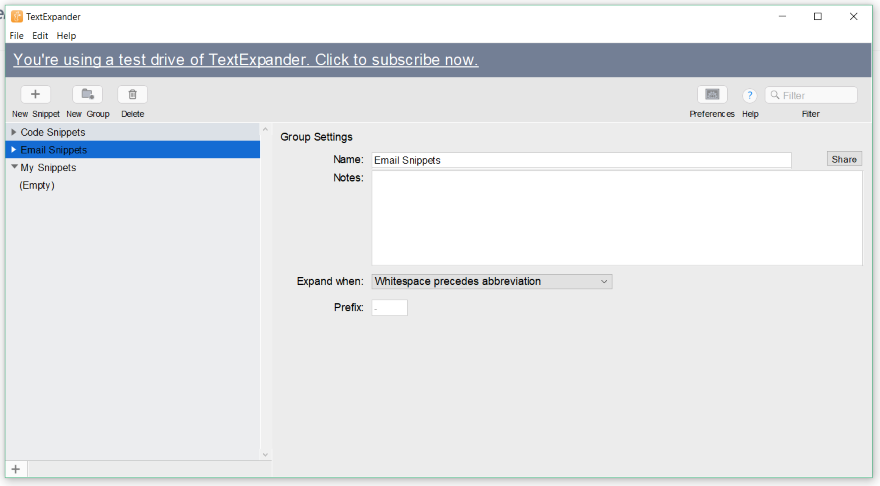
Créez un groupe pour vos extraits si vous souhaitez les organiser. J'ai cliqué sur le bouton Nouveau groupe et ajouté le nom. Vous pouvez également ajouter des notes, choisir quand développer (en sélectionnant ce qui précède l'abréviation) et créer le préfixe. Vous pouvez créer vos extraits de code dans l'un des groupes de votre choix.
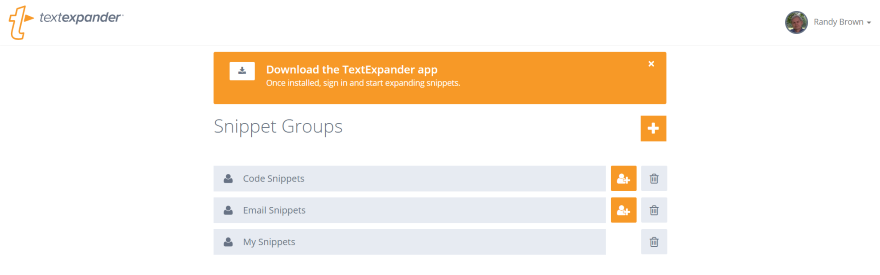
Les groupes apparaissent automatiquement dans votre compte sur le site Web de Text Expander. Vous pouvez également les gérer ou les créer à partir d'ici.
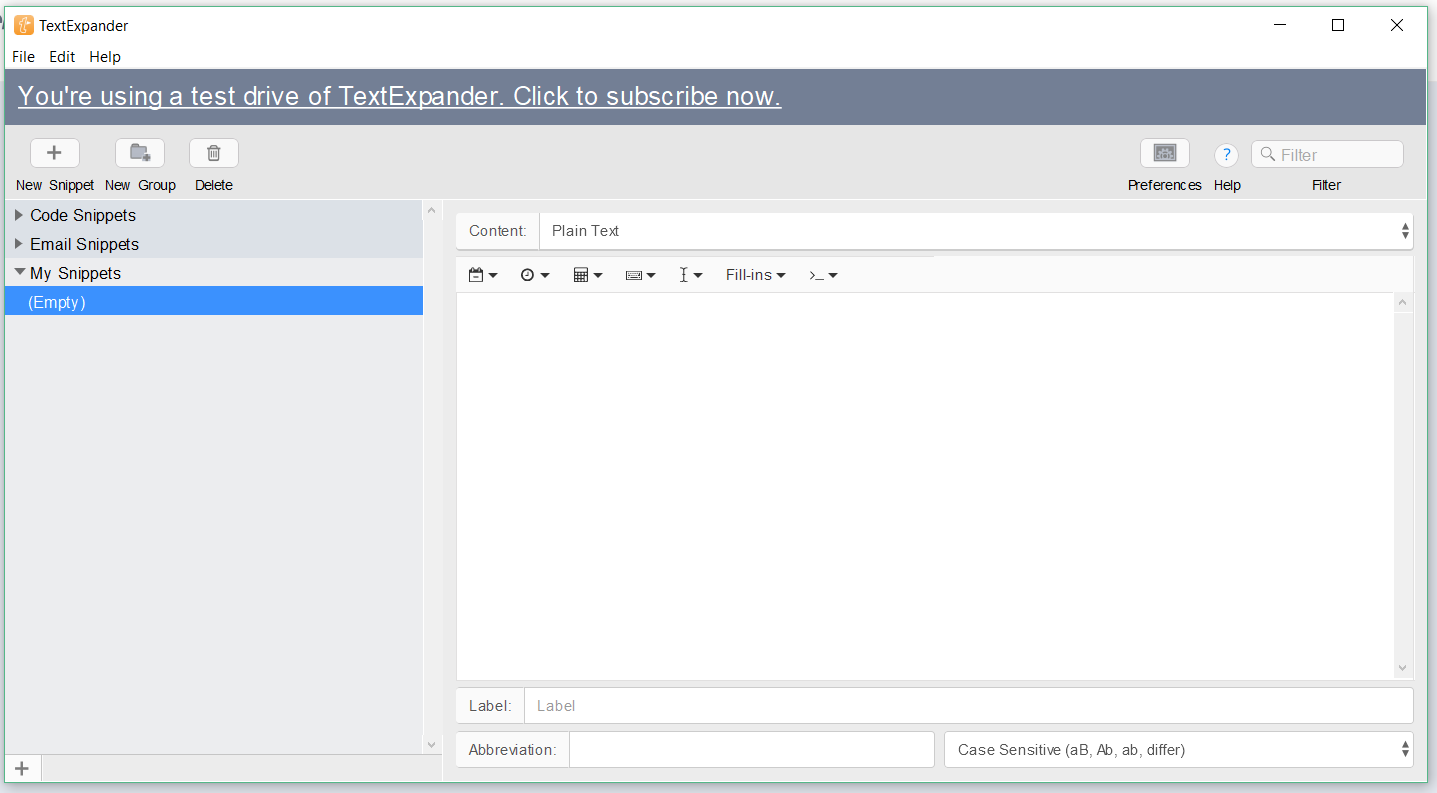
Pour créer un extrait, sélectionnez l'icône Nouvel extrait dans le coin supérieur gauche. Ici, vous choisirez le type d'extrait que vous souhaitez créer, ajouterez le contenu et choisirez le libellé, l'abréviation et la sensibilité à la casse.
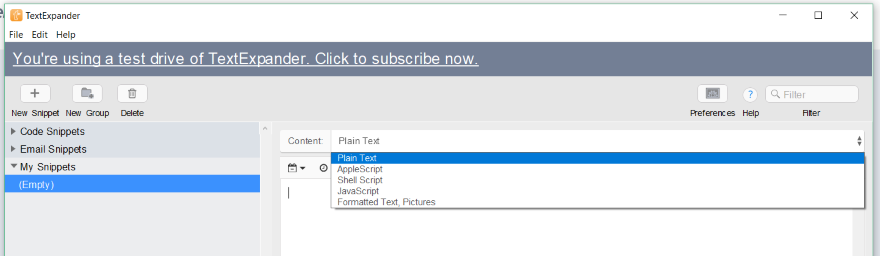
Dans la fenêtre Contenu, vous pouvez choisir de créer du texte brut, AppleScript, un script shell, JavaScript ou du texte et des images formatés.
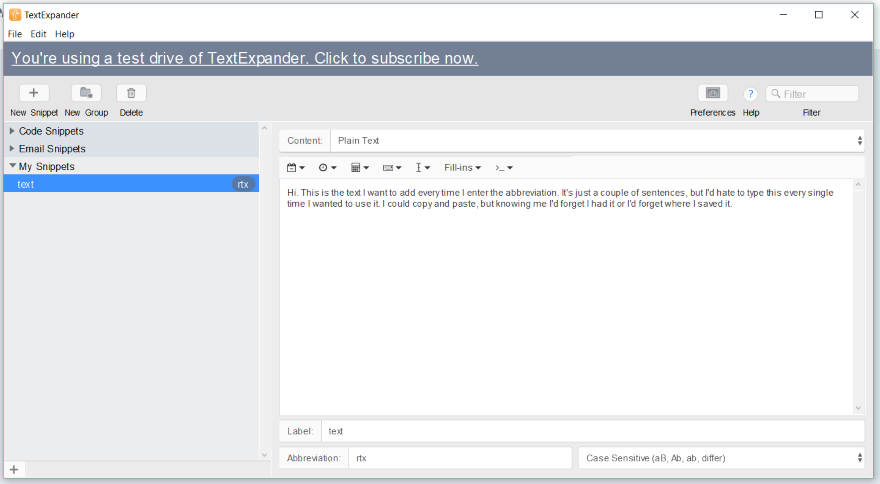
J'ai choisi du texte brut et tapé quelques phrases au hasard. Je lui ai donné une étiquette de 'texte', défini l'abréviation comme rt… eh bien, lorsque j'ai tapé l'abréviation dans mon document Word, elle a été remplacée par la phrase dans l'extrait. Je ne l'avais pas sauvegardé ou quoi que ce soit. Cela a juste fonctionné automatiquement.
Quoi qu'il en soit, je lui ai donné une abréviation qui signifie texte aléatoire et j'ai laissé la sensibilité à la casse par défaut (ce qui signifie qu'elle est sensible à la casse). Il peut également ignorer la casse ou adapter la casse de l'abréviation. Les abréviations apparaissent dans la colonne de gauche avec le nom de l'extrait. Si vous oubliez l'abréviation, vous pouvez effectuer une recherche en ligne. Les clés dépendent de l'OS que vous avez. Ils ont quelques conseils sur la création d'abréviations.
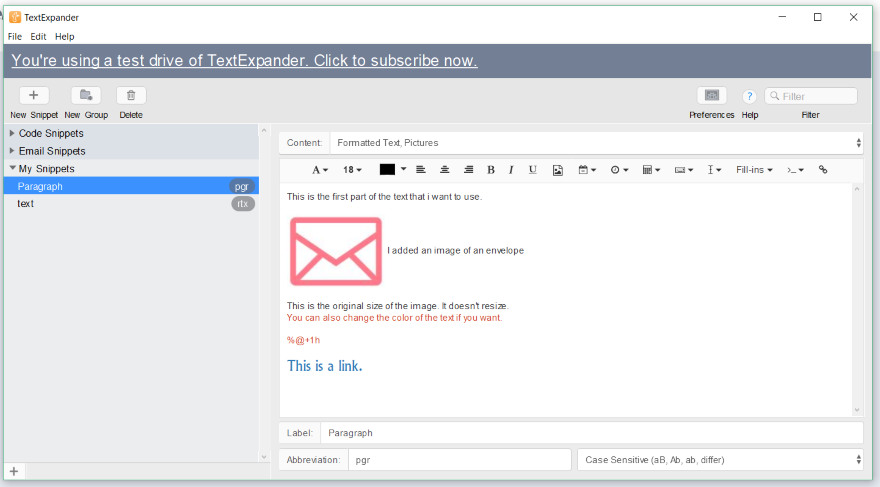
Pour celui-ci, j'ai choisi du texte formaté et des images. Il ouvre un éditeur de texte où vous pouvez formater le texte, ajouter des images, ajouter des puces, des liens, des dates, etc. J'ai changé la couleur d'une ligne, ajouté une petite image, un code de date et un lien. J'ai ajouté l'étiquette et défini l'abréviation sur pg et r. L'étiquette est le nom de l'extrait qui apparaîtra dans votre liste d'extraits. Si vous ne lui donnez pas d'étiquette, il utilise la première phrase.
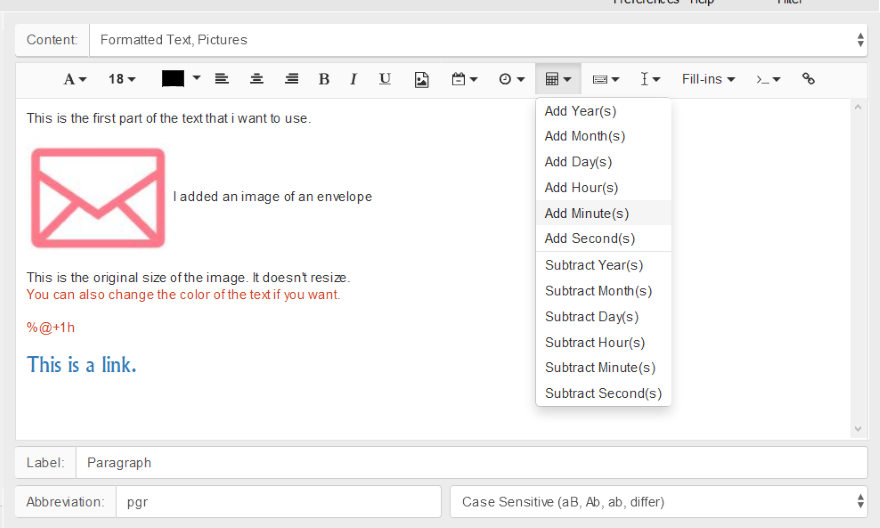
Les codes de date sont sélectionnés à partir des liens déroulants. Vous pouvez ajouter la date actuelle ou une date future sans avoir à ouvrir un calendrier. Vous pouvez choisir le format. Il utilise les mathématiques pour que vous puissiez facilement choisir une date future ou passée.


Choisissez l'action du clavier que vous souhaitez utiliser avec l'extrait.
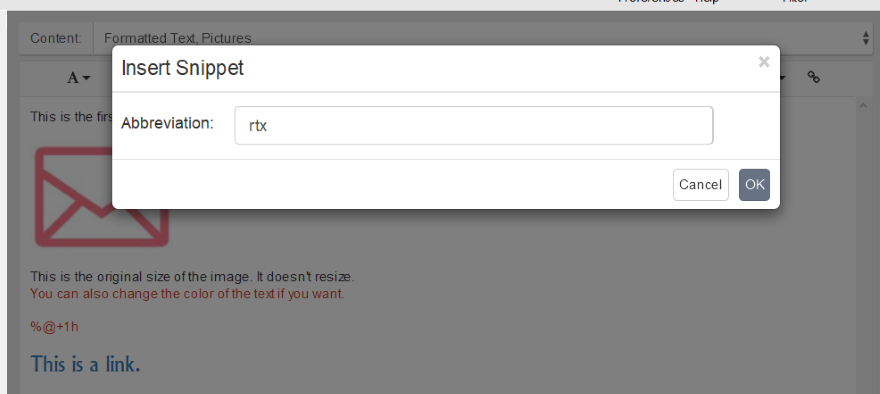
Par exemple, j'ai choisi d'insérer un extrait et il a demandé une abréviation.
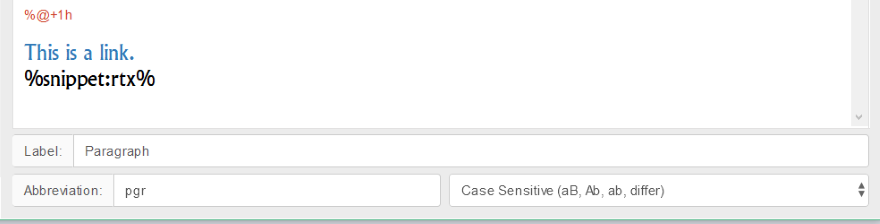
L'extrait a ensuite été ajouté à cet extrait, ce qui me permet d'intégrer des extraits dans des extraits.
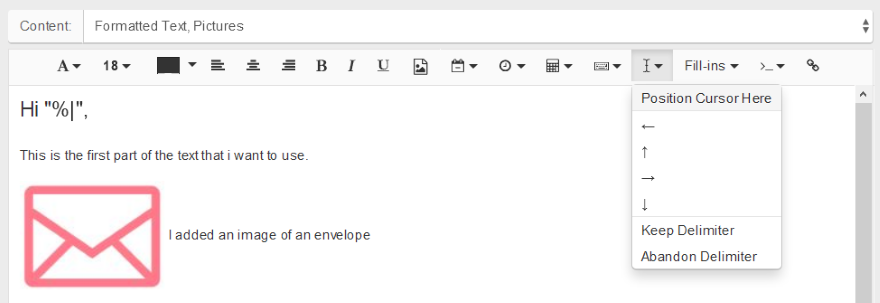
Vous pouvez définir le délimiteur. Dans cet exemple, j'ai ajouté quelques guillemets, défini le curseur entre les guillemets et défini le curseur à placer à cet emplacement lorsque l'extrait est utilisé. Cela donne à l'utilisateur le point de départ pour qu'il puisse ajouter le texte.
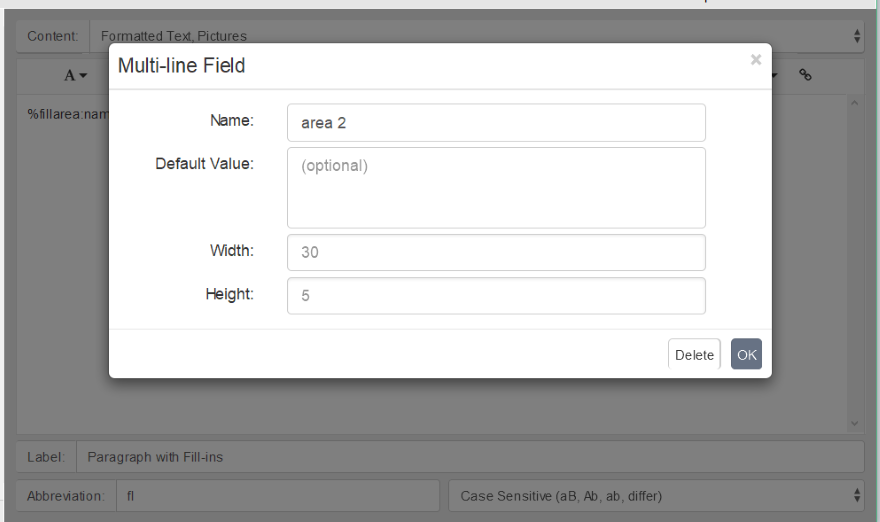
Les remplissages vous donnent des champs supplémentaires. C'est le champ multiligne.
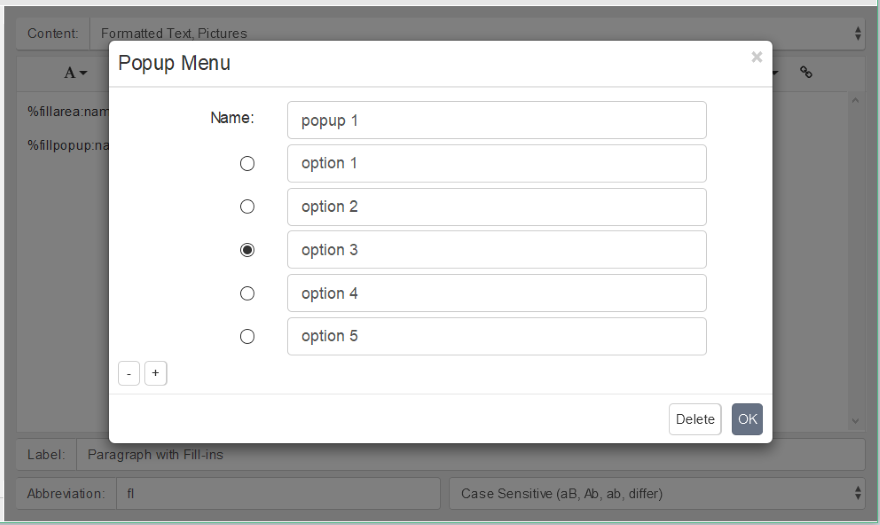
C'est le menu contextuel. Ajoutez autant d'options que vous le souhaitez.
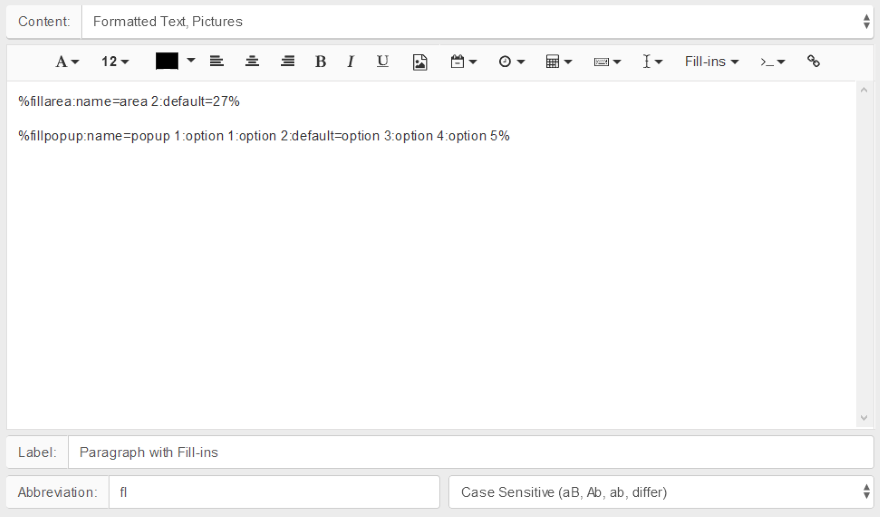
J'ai ajouté une zone de remplissage avec la valeur par défaut de 27 et une fenêtre contextuelle avec 5 options (ce sont les exemples d'options par défaut).
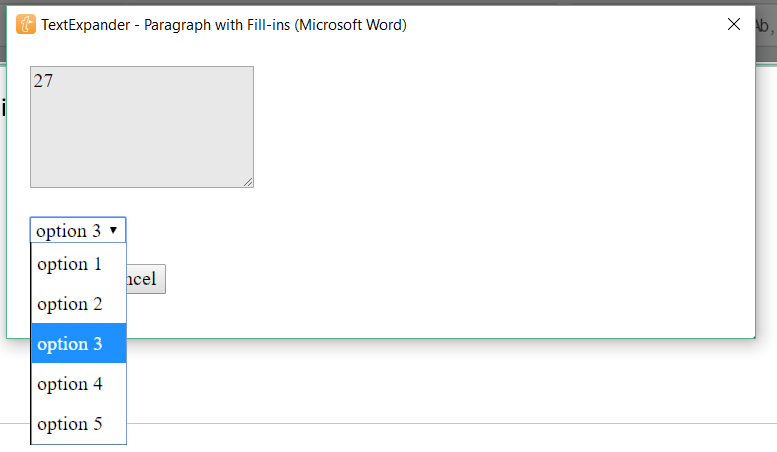
En tapant mon abréviation, on m'a donné la fenêtre contextuelle avec la valeur par défaut que j'ai ajoutée et une liste déroulante avec des options. J'ai fait une sélection et j'ai appuyé sur OK. Cela a ajouté les valeurs (27 et option 3) à mon texte.
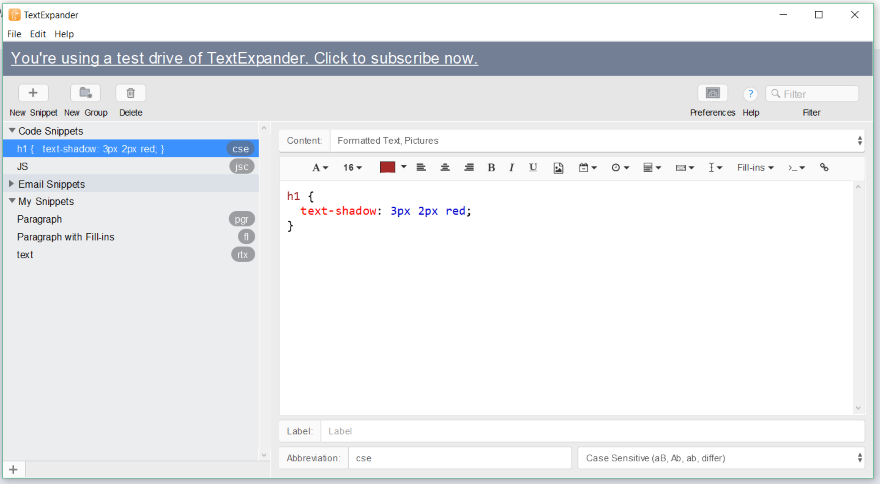
Pour celui-ci, j'ai créé un extrait pour CSS et l'ai ajouté au groupe Code Snippets.
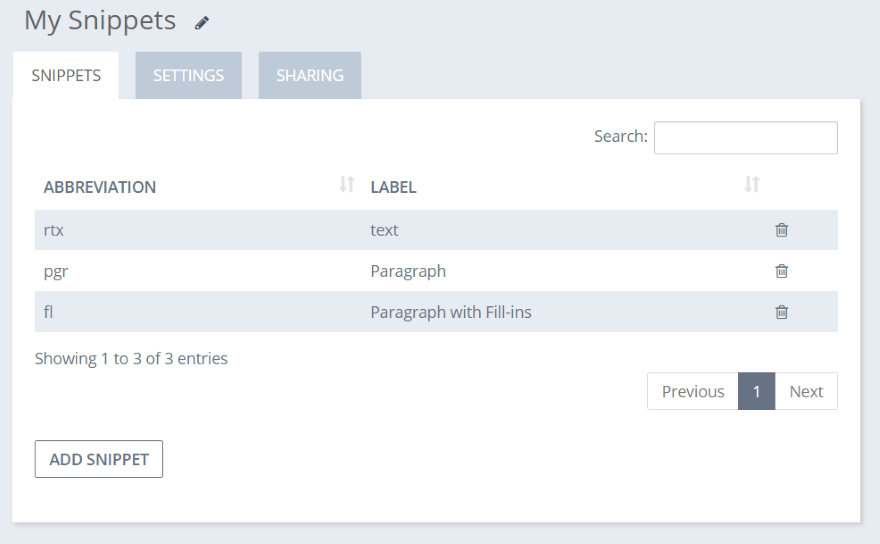
Tous les extraits apparaissent dans votre liste dans votre compte Text Expander.
Ajouter des extraits à votre contenu
L'ajout de vos extraits de code à vos documents est facile. Placez simplement votre curseur là où vous voulez l'extrait et entrez l'abréviation dans n'importe quel éditeur. Je souhaite créer un e-mail avec une mise en page prédéfinie. Pour cela, je vais créer l'e-mail, un lien de projet et une signature d'e-mail.
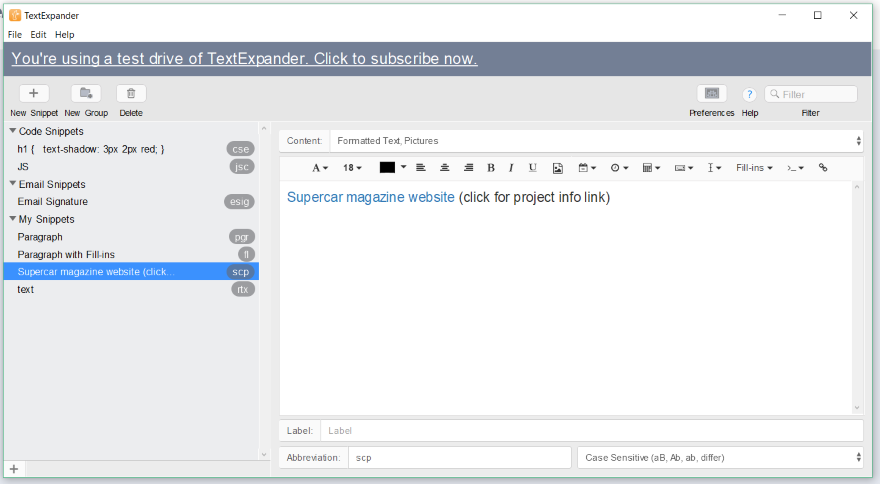
Le lien du projet est un texte formaté et fournit simplement le nom du projet. C'est cliquable. Je l'ai ajouté au groupe Mes extraits.
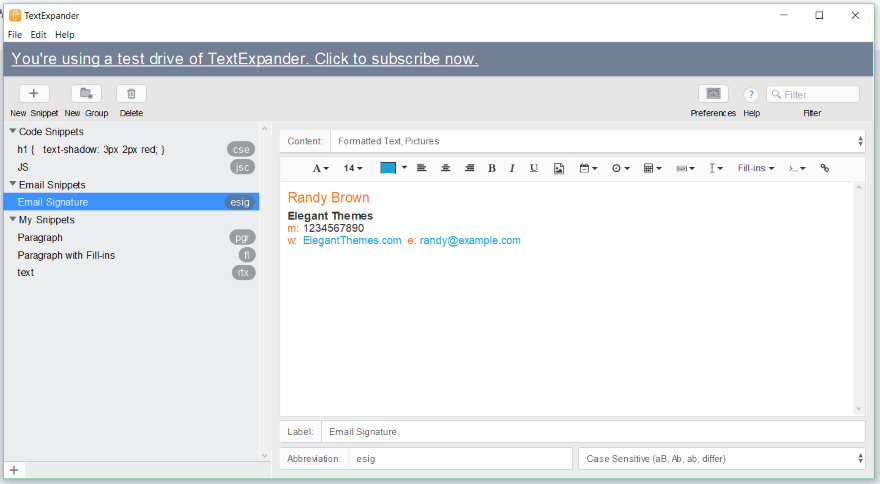
J'ai créé une signature d'e-mail (à l'aide des liens dont j'ai parlé dans l'article Comment rédiger une signature d'e-mail professionnelle qui convertit), j'ai collé la signature dans un extrait de texte formaté et je l'ai ajoutée à mon groupe d'extraits d'e-mail.
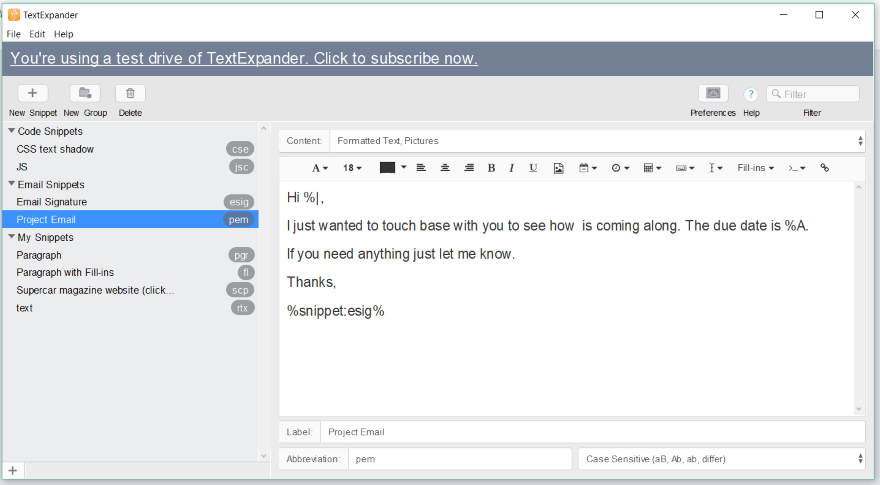
J'ai également créé le modèle d'e-mail. Il comprend un emplacement pour le curseur, la date et j'ai intégré l'extrait de signature de courrier électronique.
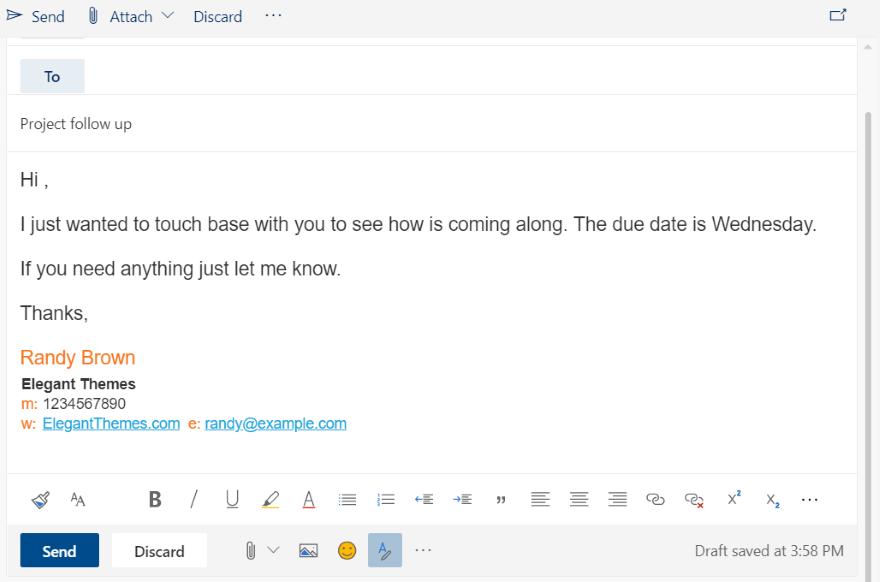
Je suis allé sur mon application de messagerie en ligne et j'ai entré l'abréviation de l'extrait de modèle d'e-mail. Le curseur est automatiquement placé là où je peux entrer le nom. Le corps de l'email et ma signature sont ici.
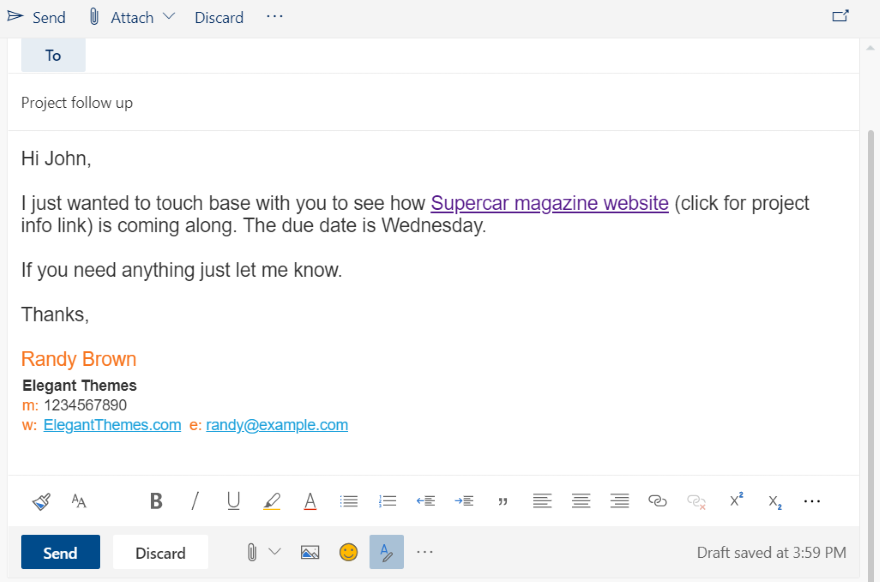
J'ai entré le nom de la personne, puis j'ai ajouté l'abréviation du projet. Il est apparu et a inclus le lien. J'aurais pu l'inclure en tant qu'extrait intégré, mais cela me permet d'utiliser n'importe quel projet que je veux.
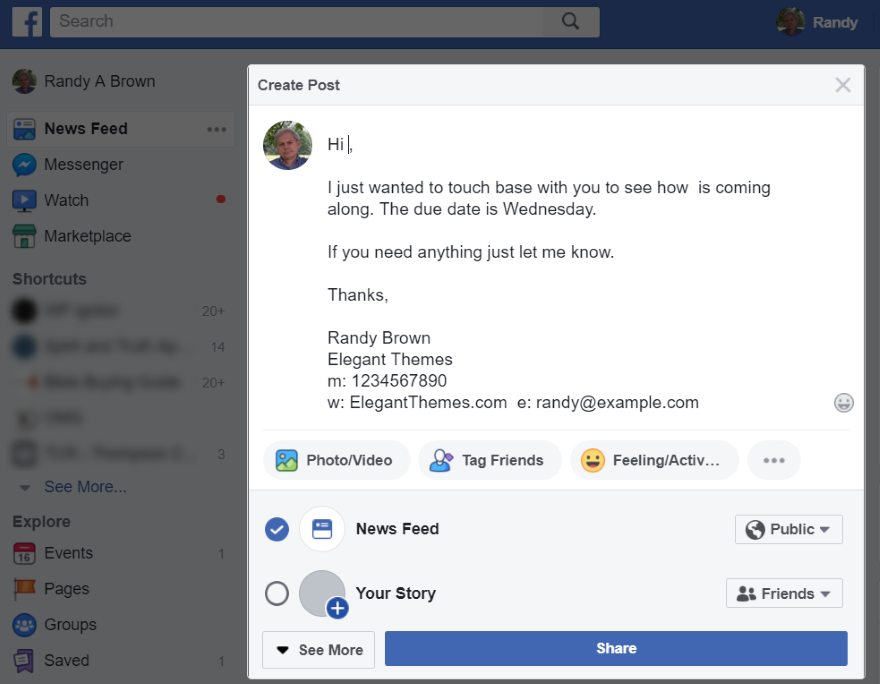
Voici le même extrait sur Facebook.
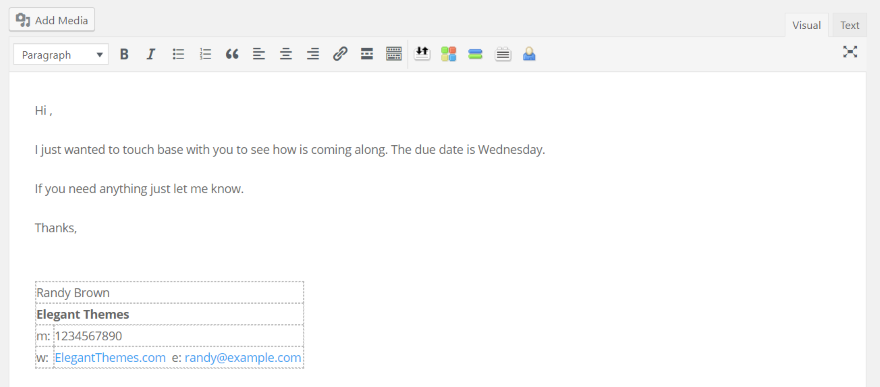
Voici l'extrait dans WordPress à l'aide de l'éditeur classique.
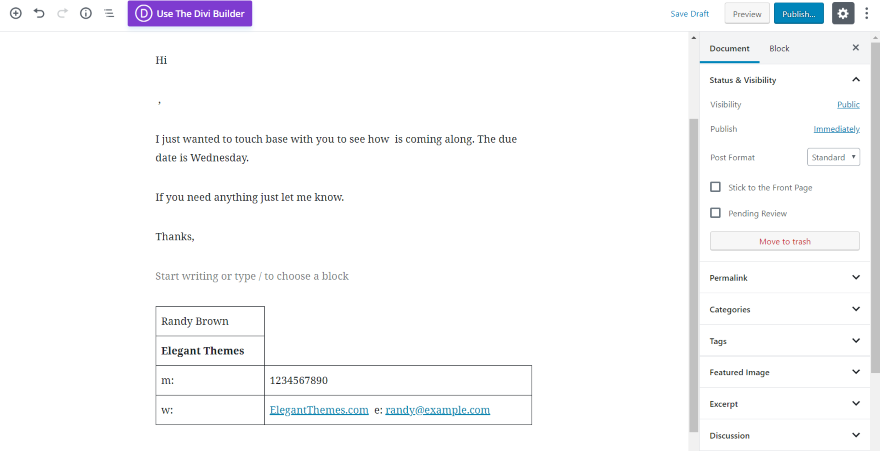
Comme prévu, Gutenberg crée des blocs individuels, mais il est assez facile de travailler avec. Lorsque je les utilisais avec Gutenberg, je les créais spécifiquement pour cet éditeur.
Documentation et support de Text Expander
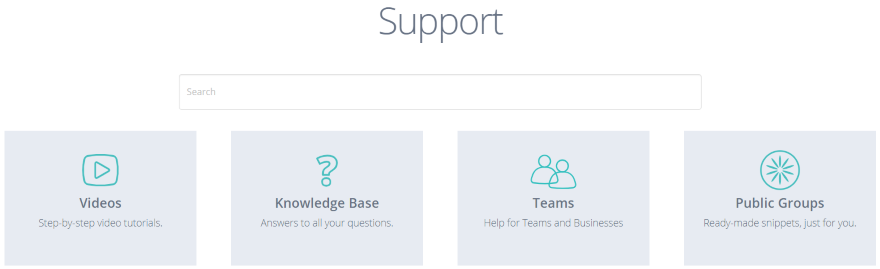
La documentation et la formation comprennent un blog et une page de support avec des vidéos, une base de connaissances, de l'aide pour les équipes, des groupes publics, des conseils, des guides d'utilisation, etc.
Tarification de l'extension de texte
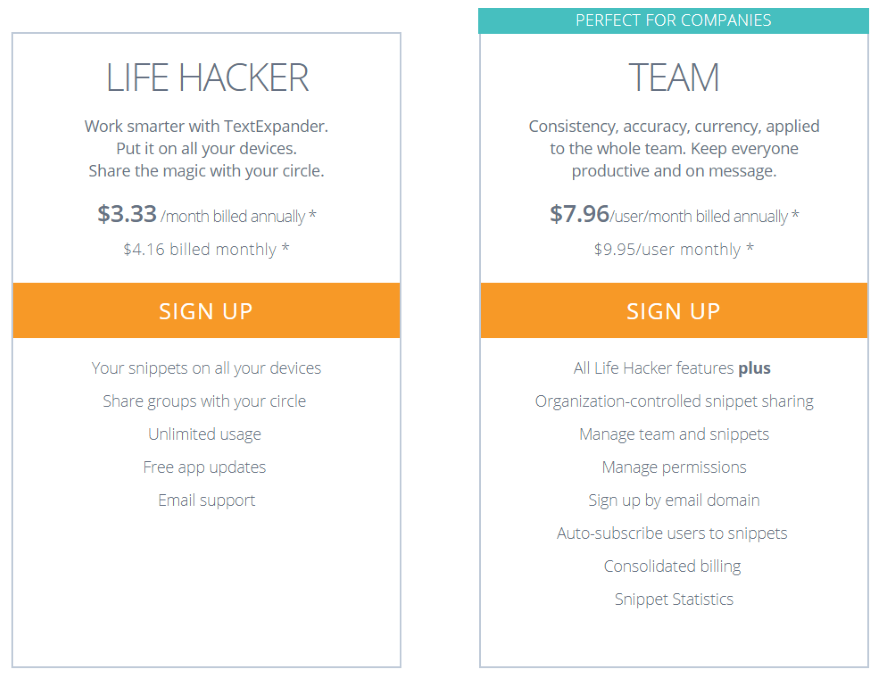
Text Expander a un prix raisonnable et il est facile de voir comment il se rentabiliserait. Vous avez le choix entre deux options :
- Life Hacker – 39,96 $ par an, ou 4,16 $ par mois
- Équipe - 95,52 $ par an par utilisateur, ou 9,95 $ par mois et par utilisateur
Le Life Hacker vous permet toujours de partager des groupes d'extraits avec votre cercle. L'équipe est idéale si vous souhaitez que votre équipe partage la bibliothèque d'extraits de code et contrôle la gestion des extraits de code.
Mettre fin aux pensées
Text Expander est intuitif. Je n'avais pas besoin des fichiers d'aide, mais il y en a beaucoup et je suis sûr que je pourrais trouver tout ce dont j'avais besoin. Je viens de gratter la surface de ce qu'il peut faire, donc je suis sûr que cela peut devenir plus complexe. Je recommande fortement de regarder les vidéos de démonstration pour le voir en action. Il s'agit d'une application facile à recommander car ce serait un gain de temps considérable pour les entreprises de toutes tailles.
Nous voulons de vos nouvelles. Avez-vous essayé Text Expander ? Faites-nous part de votre expérience dans les commentaires.
Image en vedette via johavel / shutterstock.com
